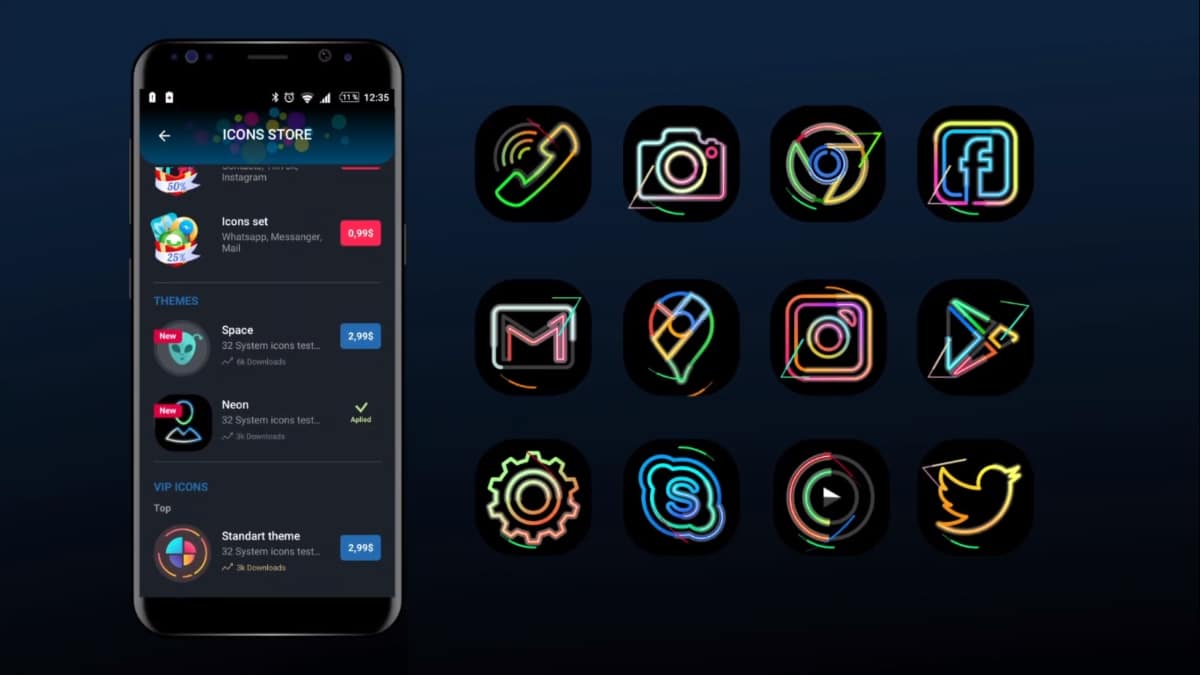
आम तौर पर यह वही है जो दुनिया में लाखों उपयोगकर्ता करते हैं जो स्मार्टफोन का उपयोग करते हैं।, ढेर सारी सुविधाओं के लिए अपने डिवाइस पर ऐप्स इंस्टॉल करें। यदि आप उनमें से कई करते हैं, तो आप स्क्रीन पर बड़ी संख्या में आइकन देखेंगे, स्टार्ट स्क्रीन पर और दूसरी और तीसरी स्क्रीन पर।
हालाँकि आप यह नहीं जानते हैं, Android में आपके पास एक फ़ंक्शन है जो बॉक्स को जोड़ता है जिसे आप प्रत्येक एप्लिकेशन से देखते हैं, यह महत्वपूर्ण है यदि आप प्रत्येक विंडो को भरना नहीं चाहते हैं। इन्हें इंस्टॉल करने से फोन ओवरलोड हो जाता है और हर बार इसे लोड करने में बहुत अधिक लागत आती है, क्योंकि बहुत अधिक खुली प्रक्रियाएं होती हैं।
आइए आपको दिखाते हैं अपने एंड्रॉइड फोन पर होम स्क्रीन आइकन कैसे हटाएं I, स्थापना के क्रम में उनमें से प्रत्येक को रखते समय सिस्टम को थोड़ा हल्का करना। उनमें से हर एक का आमतौर पर उपयोग किया जाता है, हालांकि अन्य नहीं हैं, इसलिए यह सबसे अच्छा है कि आप जो चाहते हैं उसे हटा दें और कम उपयोग करें।
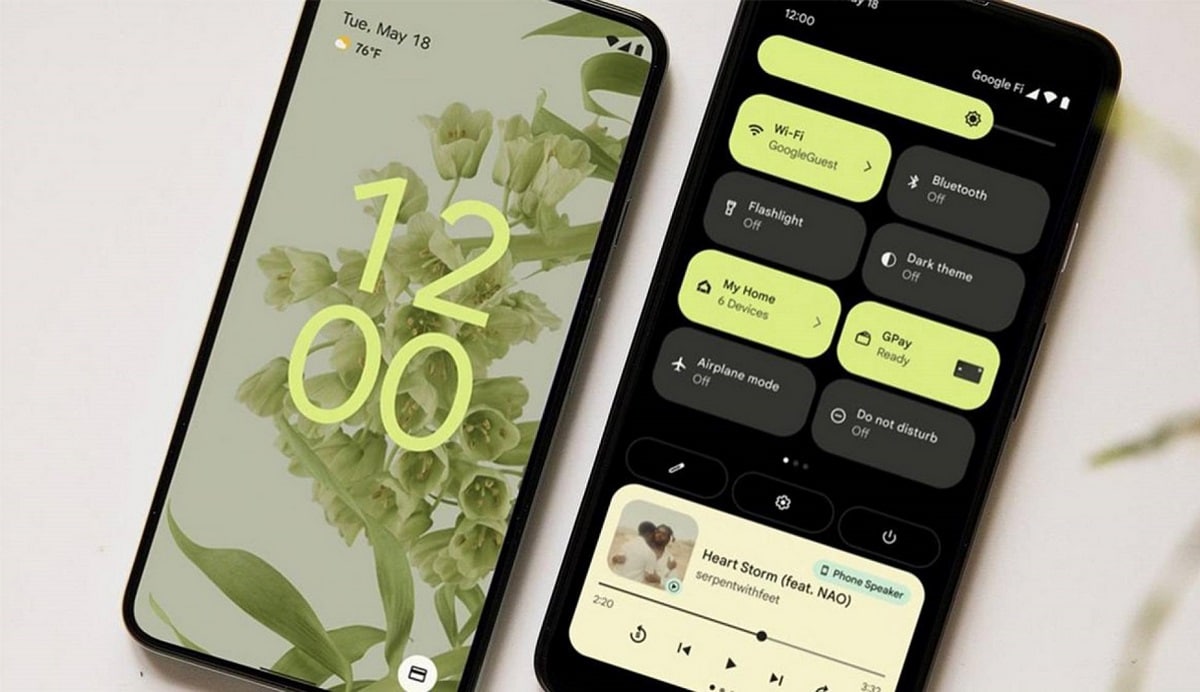
जो कुछ भी आप अक्सर उपयोग नहीं करते हैं उसे हटा दें
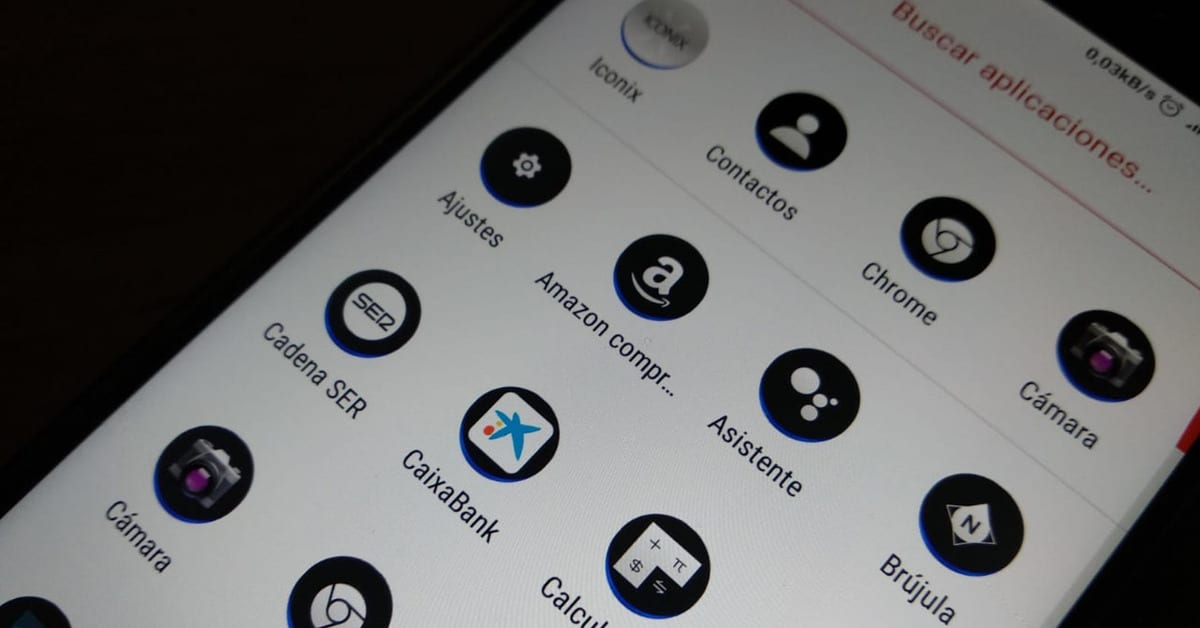
निश्चित रूप से ऐसे ऐप्स होंगे जिनका आप दूसरों की तुलना में अधिक उपयोग करते हैं, यहां तक कि कुछ जिन्हें आपने लंबे समय से खोला भी नहीं है, जो सामान्य है क्योंकि वे दिन-ब-दिन कार्य करने के लिए महत्वपूर्ण नहीं हैं। वे मूल रूप से अन्य प्रणालियों द्वारा बनाए गए समान हैं, एक स्पष्ट उदाहरण विंडोज है, जिसे उनके उपयोग को प्रभावित किए बिना हटाया जा सकता है।
Play Store में लाखों एप्लिकेशन हैं, उनमें से प्रमुख वीडियो गेम हैं, जिन तक सभी उपयोगकर्ताओं की पहुंच है। मुनाफा उन पर हावी है, हालांकि उनका वजन बढ़ रहा है एक अध्ययन के अनुसार, हाल के वर्षों में और आमतौर पर कम से कम 25% उपकरणों में स्थापित होते हैं।
जब किसी एप्लिकेशन को खोलने की बात आती है तो आइकन मौलिक स्तंभ होते हैं जल्दी से, उनके लिए धन्यवाद यदि आप उन्हें एक-एक करके डालते हैं तो आपके पास वह क्रम होगा जैसा आप चाहते हैं। यदि आपके पास 30 से अधिक हैं, तो बात यह है कि अपने मोबाइल के डेस्कटॉप को थोड़ा हल्का करें, खासकर यदि आप बनाए गए प्रत्येक डेस्कटॉप को देखे बिना जल्दी से एक ढूंढना चाहते हैं।
होम स्क्रीन से आइकन कैसे हटाएं
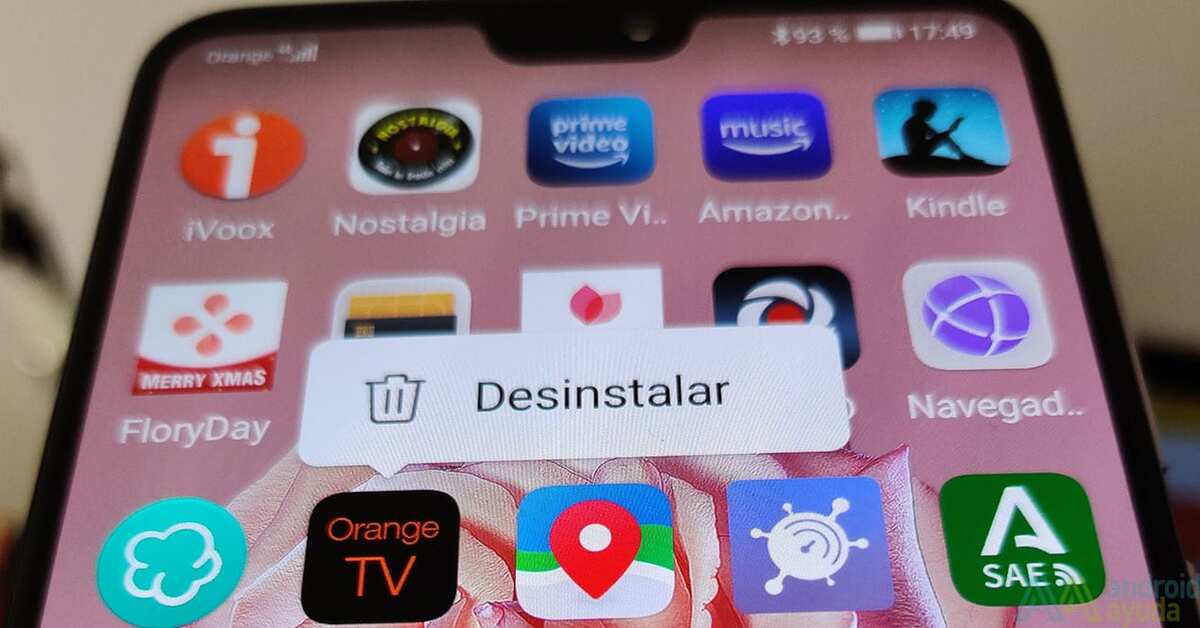
होम स्क्रीन आइकन हटाने का सबसे अच्छा तरीका मानक तरीके का उपयोग करना है, जो एप्लिकेशन को नहीं हटाएगा, क्योंकि हमारे पास इसे ऐप्स परिनियोजन में खोलने के लिए नहीं होगा। एंड्रॉइड, अन्य प्रणालियों की तरह, उस आइकन को हटाने की अनुमति देता है और यह उस एक्सेस को तेजी से हटाने के बावजूद वहां बना रहता है।

पहली बात यह इंगित करना है कि आप पहली, दूसरी या तीसरी स्क्रीन से किस आइकन को हटाना चाहते हैं, यदि आपके पास अधिक स्क्रीन हैं, तो आपको कम से कम एक या दो को हटाना चाहिए। आपके पास जितने अधिक खुलेपन होंगे, सामान्य रूप से प्रदर्शन अपेक्षा से कम होगा, यह पृष्ठभूमि में खुले रहने वाले ऐप्स पर भी निर्भर करता है।
होम स्क्रीन से आइकन हटाने के लिए, निम्न कार्य करें:
- टर्मिनल को अनलॉक करें और ऐप्स स्क्रीन पर जाएं जिसे आप हटाना चाहते हैं
- उस आइकन को दबाएं जिसे आप हटाना चाहते हैं, कुछ निर्माता "निकालें" का विकल्प देते हैं, यह आइकन को हटा देगा, जबकि दूसरी संभावना "अनइंस्टॉल" है, पहले वाले को चुनें
- यदि आपको यह विकल्प नहीं मिल रहा है, तो इस चरण को छोड़ दें और निम्नलिखित का प्रयास करें
- इसे दबाएं और इसे तब तक ऊपर खींचें जब तक आपको "निकालें" या "हटाएं" कहने वाला विकल्प दिखाई न दे, यह शीर्ष पर होगा
- एंड्रॉइड के विभिन्न संस्करणों ने शुरुआत में "एक्स" दिखाया, अब केवल एक नाम है, जो स्पष्ट है जब आप डेस्कटॉप से शॉर्टकट को हटाना चाहते हैं और इसे एप्लिकेशन मेनू में रखना चाहते हैं
नोवा लॉन्चर के साथ Android डेस्कटॉप आइकन हटाएं

जब आपके एंड्रॉइड फोन के डेस्कटॉप से आइकन हटाने की बात आती है तो नोवा लॉन्चर एक अच्छा सहयोगी है, एक उपयोगिता जो आपके टर्मिनल के अनुकूलन से परे है। यह एप्लिकेशन एंड्रॉइड और अन्य प्रणालियों पर उपलब्ध है, बहुत सारे कार्य हैं, इसलिए उनमें से प्रत्येक को सूचीबद्ध करना लगभग अंतहीन होगा।
नोवा लॉन्चर में अपार क्षमता है, जिसमें इसके उपयोग को प्रभावित किए बिना ऐप्स को हटाने की संभावना भी शामिल है। आपके पास विशेष रूप से नीचे डाउनलोड करने के लिए टूल है, कुछ सेकंड में इंस्टॉल करें और एप्लिकेशन शॉर्टकट को हटाने में सक्षम होने के लिए प्रत्येक चरण का पालन करें।
इस प्रक्रिया को करने के लिए, निम्न कार्य करें अपने डिवाइस पर:
- सबसे पहली और महत्वपूर्ण बात नोवा लॉन्चर को डाउनलोड करना है अपने फ़ोन पर, नीचे दिए गए बॉक्स पर क्लिक करें और इसकी स्थापना के लिए आगे बढ़ें
- उस आइकन को देखें जिसे आप विशेष रूप से हटाना चाहते हैं, भले ही आप इसे हटा दें, आप इसे तब देखेंगे जब आप सभी ऐप्स प्रदर्शित करेंगे
- आइकन पर देर तक दबाएं, आपको कुछ विकल्प दिखाई देंगे
- "एप्लिकेशन जानकारी" कहने वाले को चुनें और "निकालें" पर क्लिक करें
- इसके बाद यह तुरंत गायब हो जाएगा
ऐसा प्रतीत होता है क्योंकि हमारे पास नोवा लॉन्चर एप्लिकेशन है, जो एक लॉन्चर के रूप में कार्य करेगा, उसी समय हम बड़ी संख्या में काम कर सकते हैं, जिसमें उदाहरण के लिए मूविंग एप्लिकेशन और बहुत कुछ शामिल है। एप्लिकेशन का उपयोग हमें इसके साथ बहुत सी चीजें करने की अनुमति देगा, जिसमें इसे उस स्क्रीन से हटाने में सक्षम होना, त्वरित शुरुआत और बहुत कुछ शामिल है।

इसे कभी भी शॉर्टकट आइकन न बनाएं
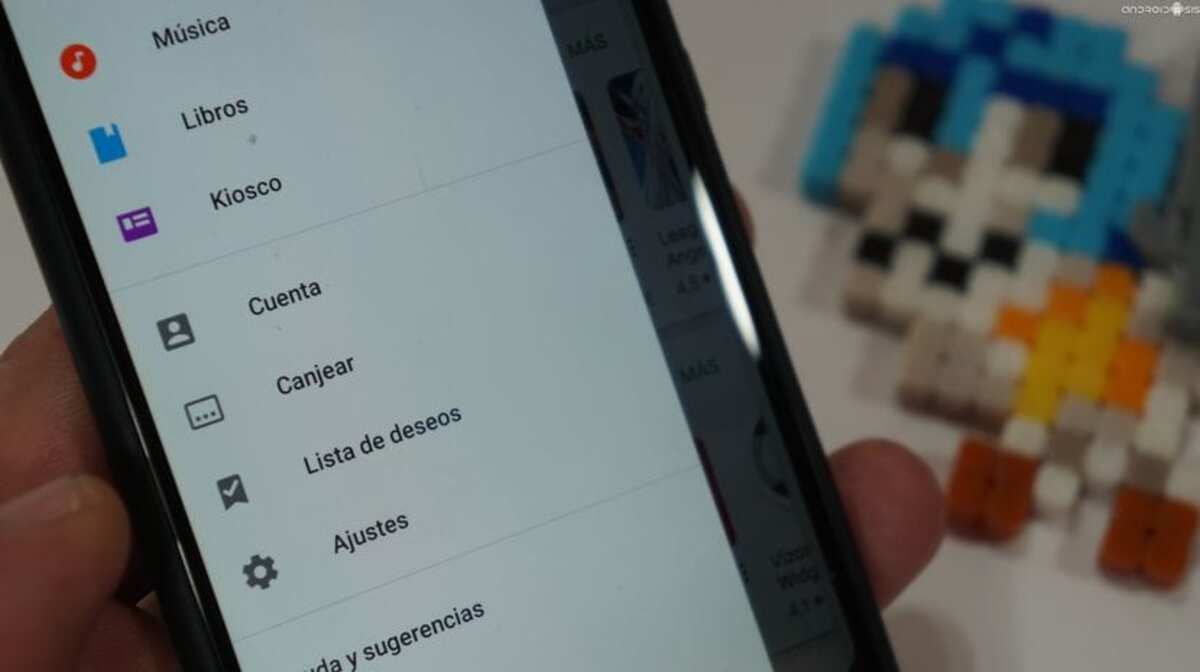
एंड्रॉइड ऐप को शॉर्टकट बनाने की आवश्यकता के बिना इंस्टॉल करने की अनुमति देता हैइसके लिए, महत्वपूर्ण बात यह है कि प्ले स्टोर से गुजरना है, जो कि पिछला कॉन्फ़िगरेशन है। स्टोर से हम इसे बना सकते हैं ताकि किसी भी एप्लिकेशन को इंस्टॉल करते समय किसी भी स्क्रीन पर एक आइकन न बने।
इस प्रक्रिया को अंजाम देने के लिए, यह चरण दर चरण करें:
- पहला कदम Play Store खोलना है आपके फोन पर
- ड्रॉपडाउन खोलने के लिए तीन क्षैतिज रेखाओं पर क्लिक करें और संपूर्ण मेनू उपलब्ध कराएं
- "सेटिंग" पर क्लिक करें और सभी विकल्पों के लोड होने की प्रतीक्षा करें
- आपको "होम स्क्रीन पर आइकन जोड़ें" संदेश के साथ दिखाई देने वाले चेकमार्क को हटाना होगा, यह "सामान्य" में दिखाई देता है, इसके लिए आपको सब कुछ देखना होगा और इसे अनचेक करना होगा
